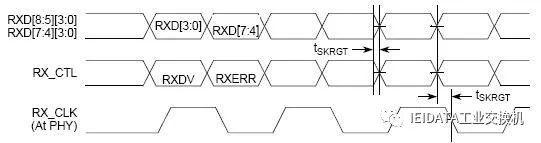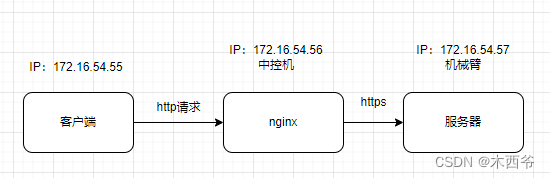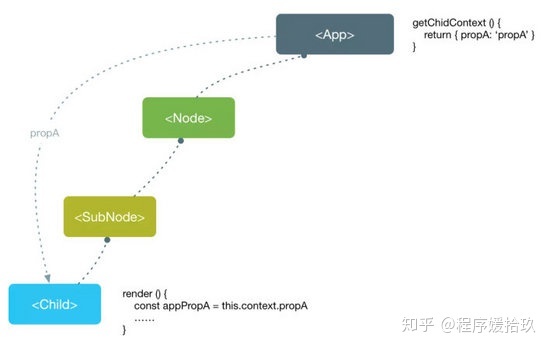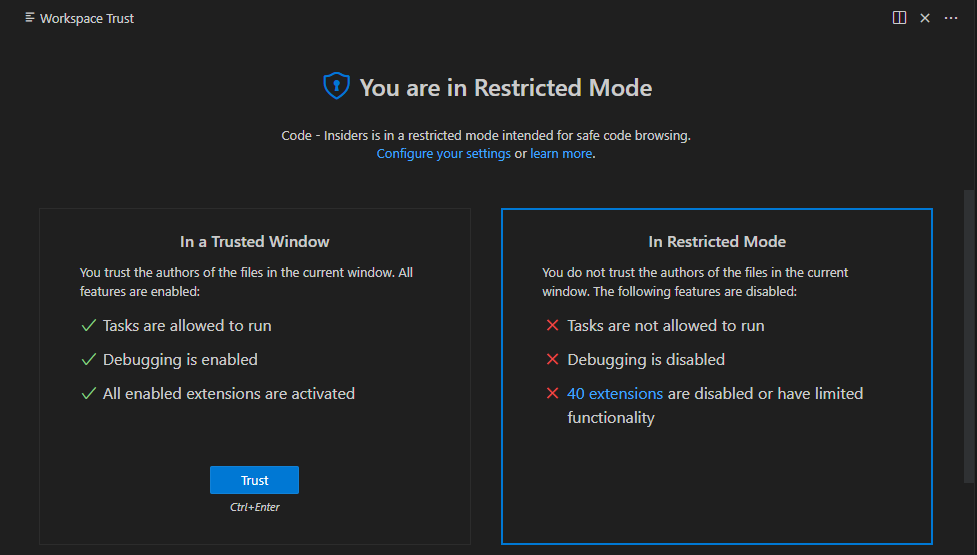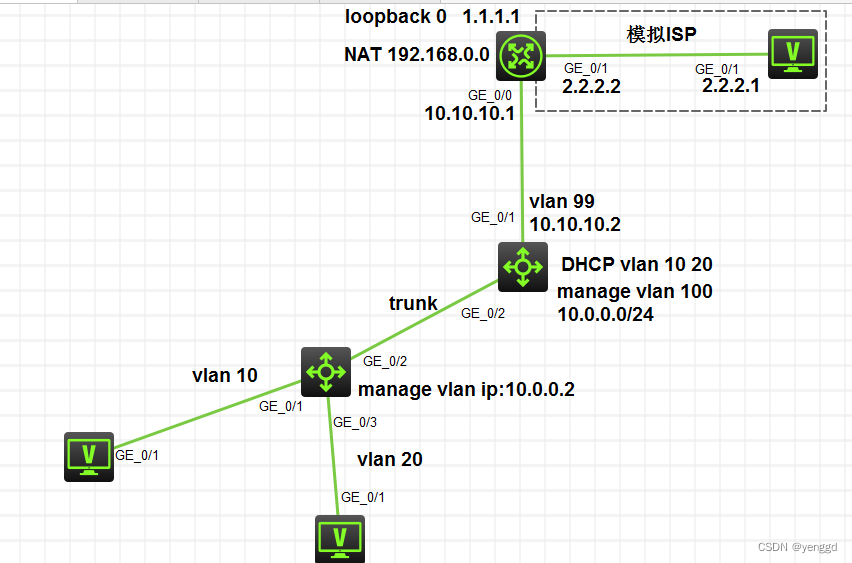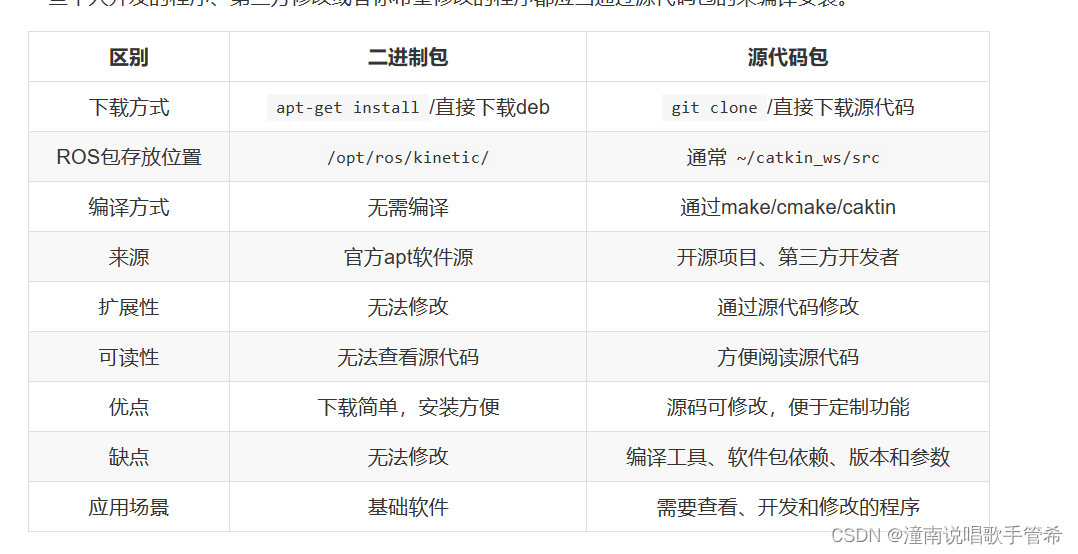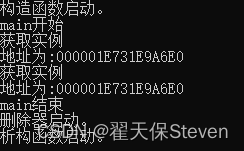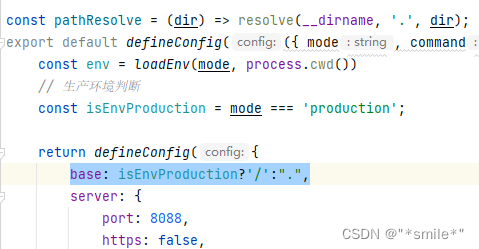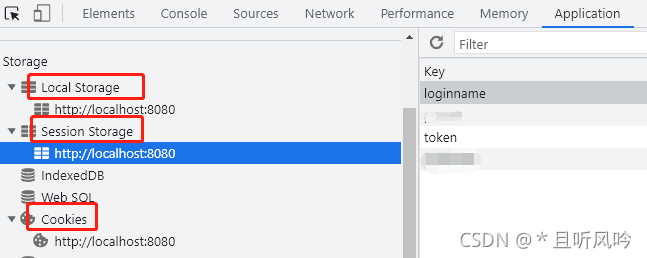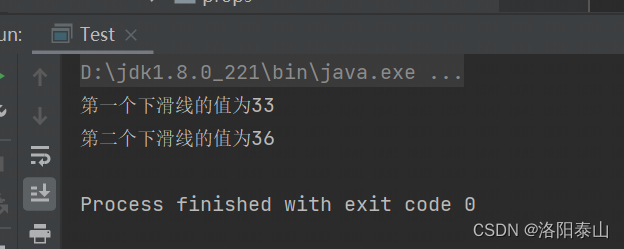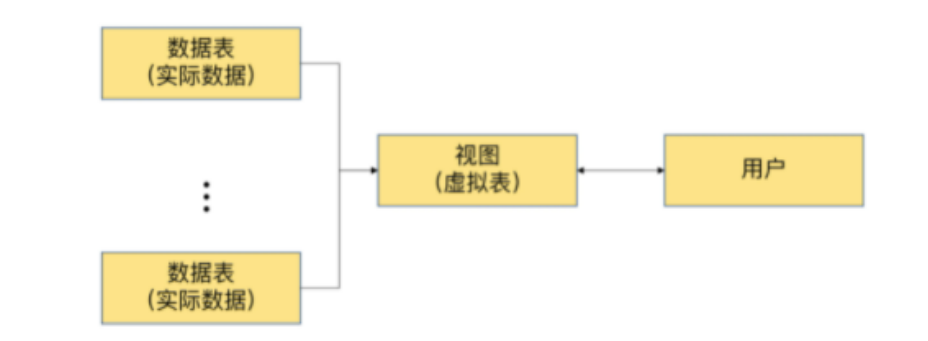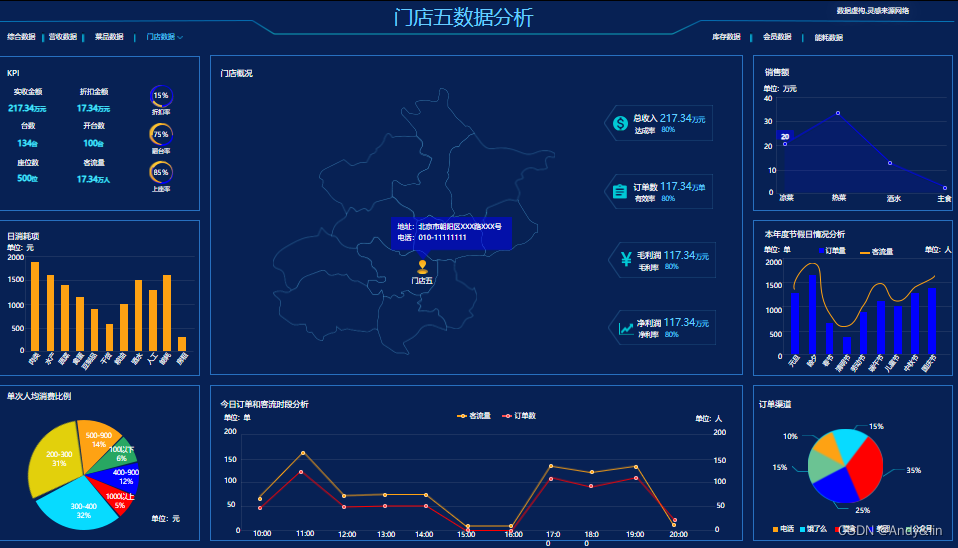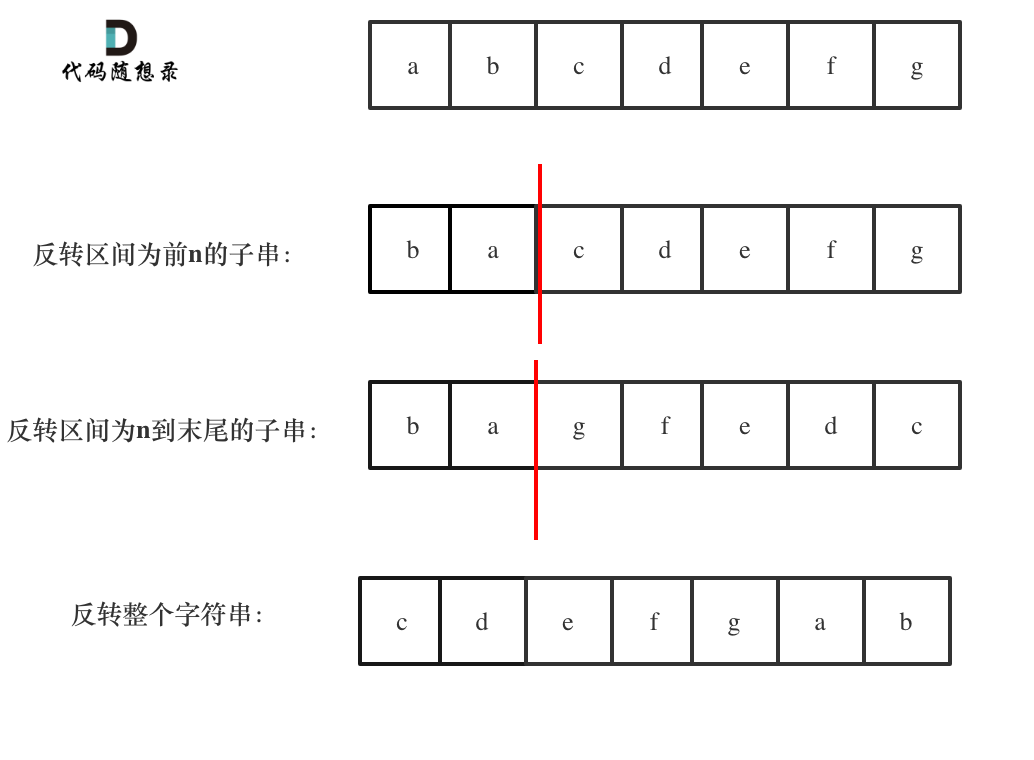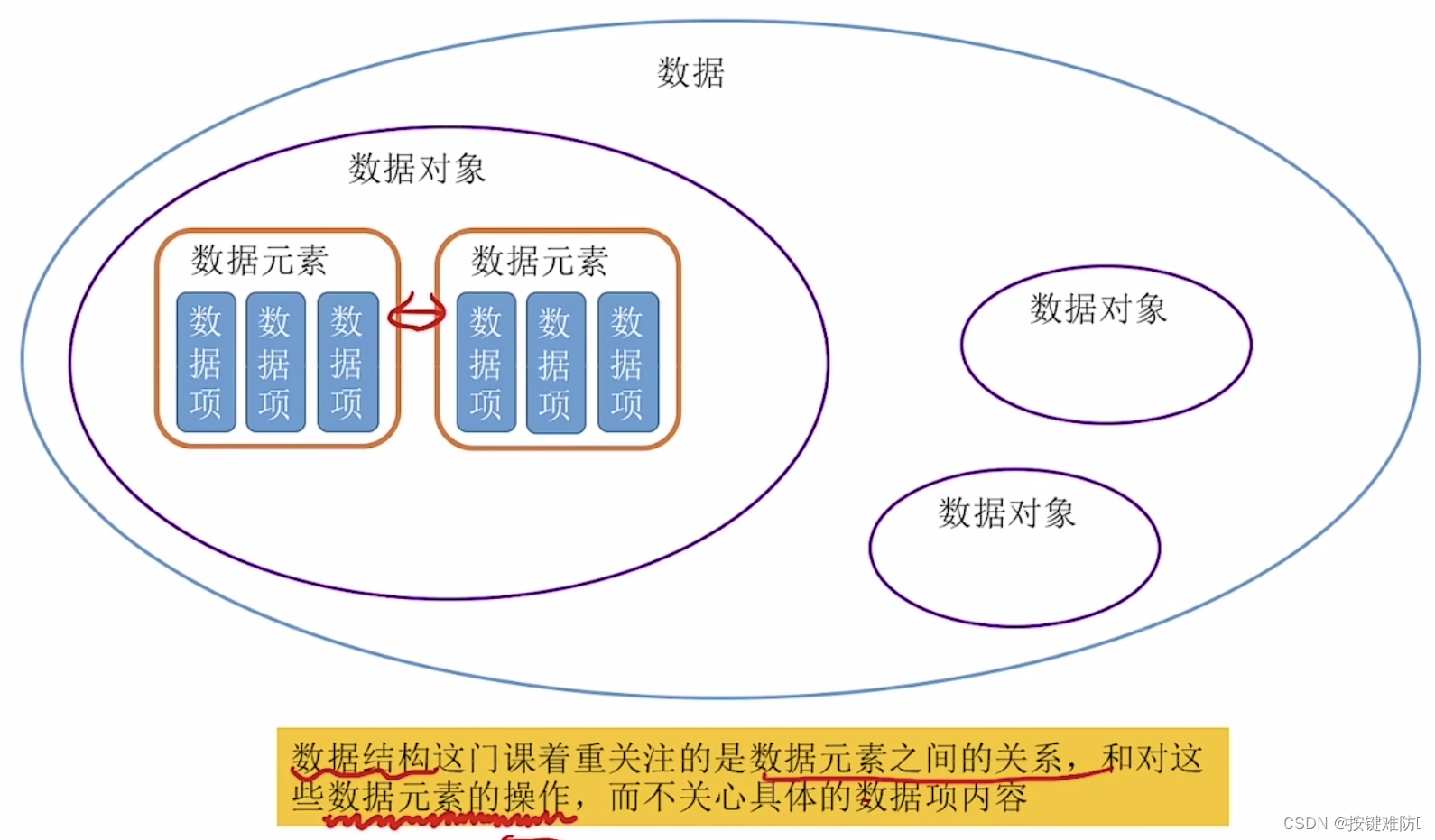案例背景(共11页精讲):
该篇博文将告诉您,在CANoe/CANalyzer中,“Online在线”模式下,回放一个CAN Log.asc/blf文件,重现那时CAN网络中CAM Message/报文的收发过程,让ECU在该环境下,复现问题,以图0-1中简短的CAN Log为例。
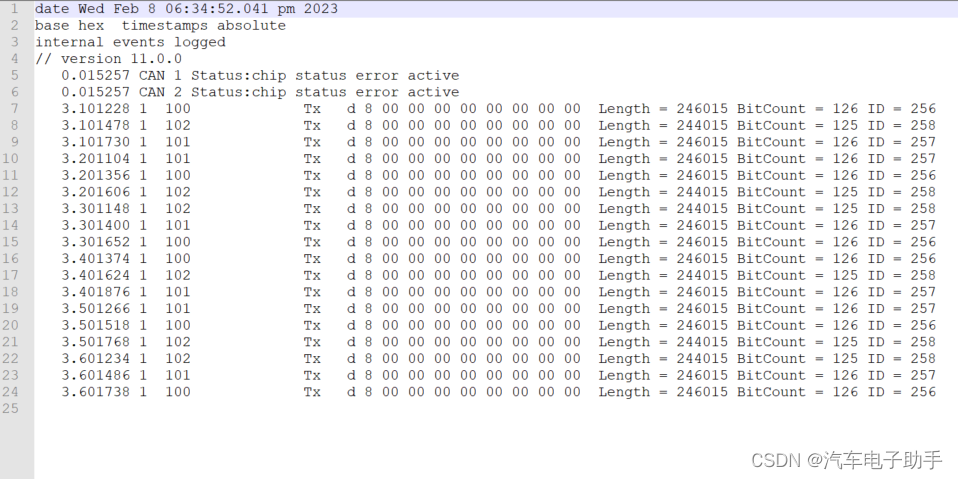
图0-1
目录
1 创建一个Replay blocks
1.1 加载回放的CAN Log.asc/blf文件
2 根据需要配置Replay blocks
2.1 以CAN Log.asc/blf文件中“帧起始时间”启动回放
2.2 延时启动CAN Log.asc/blf文件回放
2.3 手动逐个回放CAN Log.asc/blf文件中的每一帧报文
2.4 按照“自定义间隔时间”回放CAN Log.asc/blf文件中的每一帧报文
2.5 循环回放CAN Log.asc/blf文件
2.6 选择回放CAN Log.asc/blf文件中的CAN Channel(CAN1,CAN2,CAN3…)
2.7 选择回放CAN Log.asc/blf文件中标记为Tx/Rx的报文
2.8 过滤CAN Log.asc/blf文件中某些报文进行回放
结尾
优质博文推荐阅读(单击下方链接,即可跳转):
Vector工具链
CAN Matrix DBC
CAN Matrix Arxml
1 创建一个Replay blocks
在CANoe中,在Simulation Setup窗口下,创建一个Replay blocks,见图1-1。
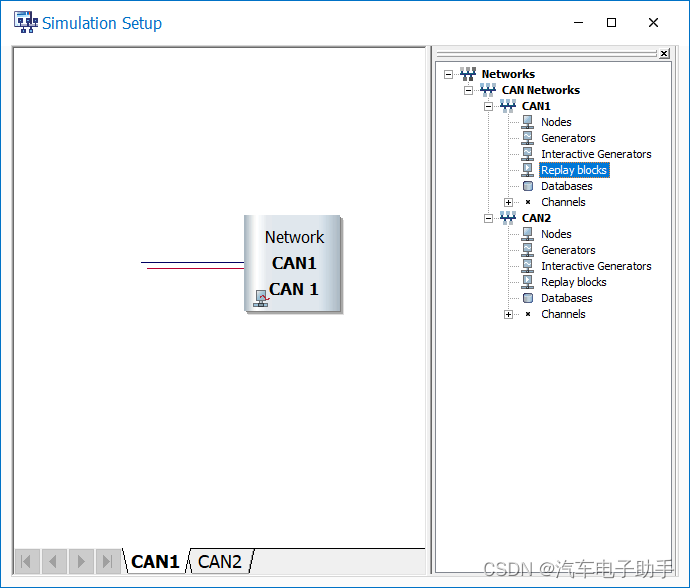
图1-1
选中Replay blocks,鼠标右键,在其上下文中找到“Insert Replay Block CAN”,见图1-2。
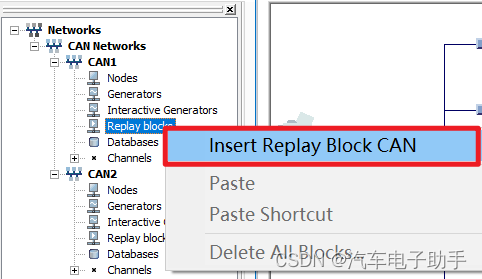
图1-2
注意:在CANalyzer中,在Measurement Setup窗口下,箭头指向的“小方块”位置,鼠标右键,创建Replay block,见图1-3。
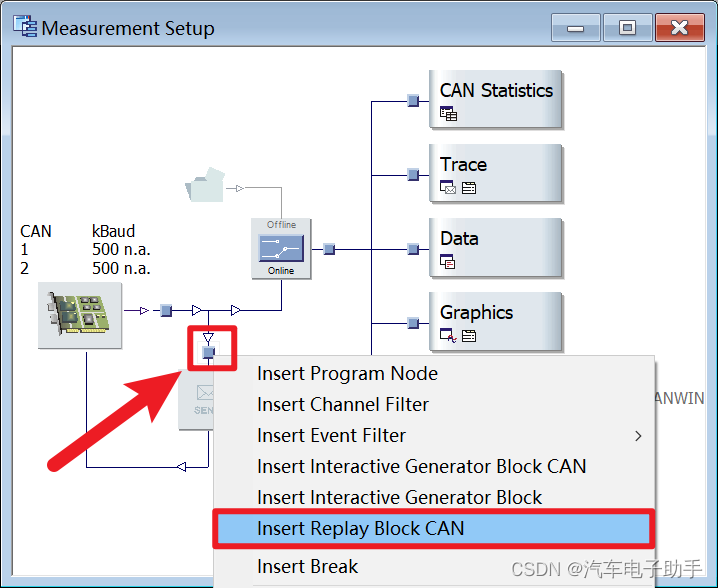
图1-3
完成图1-2后,ReplayBlock 1创建成功,见图1-4。
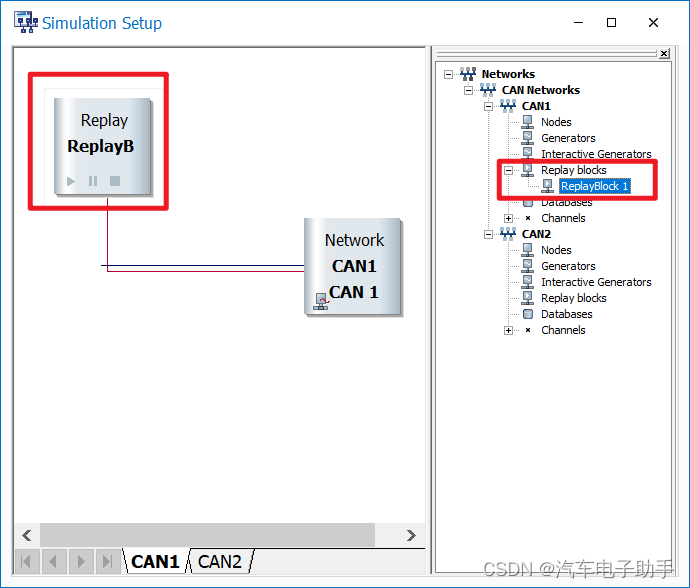
图1-4
1.1 加载回放的CAN Log.asc/blf文件
双击ReplayBlock 1,弹出Replay Configuration对话框,默认设置,单击OK,见图1-5。
Replay name可以给该ReplayBlock 1命名;
Source file选择CAN Log.asc/blf文件的所在路径;
Edit可以用打开CAN Log.asc/blf文件,查看和编辑。
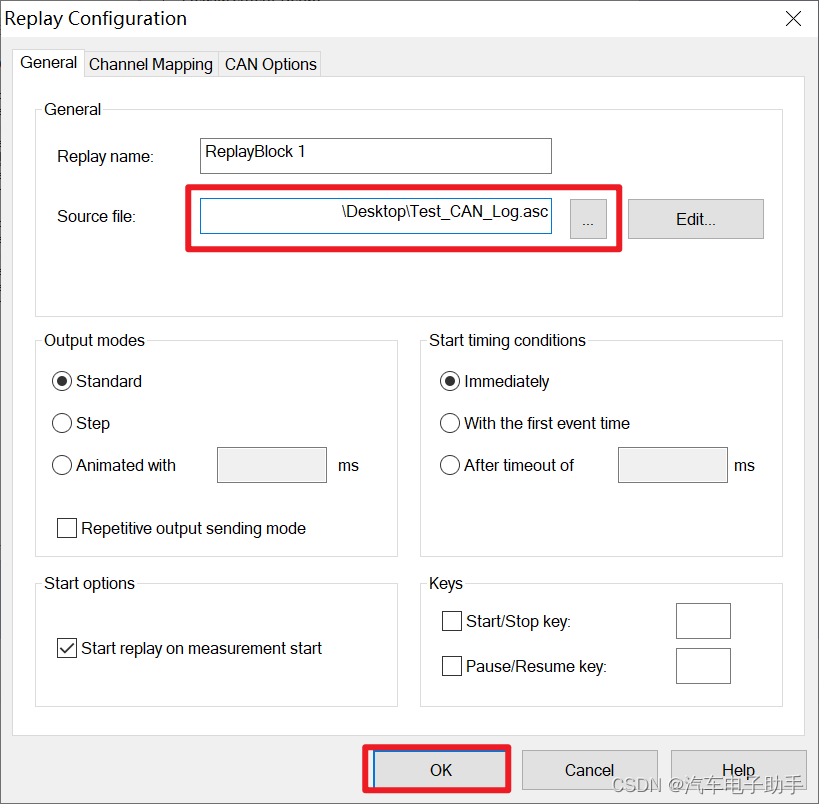
图1-5
接着单击“闪电”按钮,启动CAN Log.asc/blf文件的在线实时回放,见图1-6。
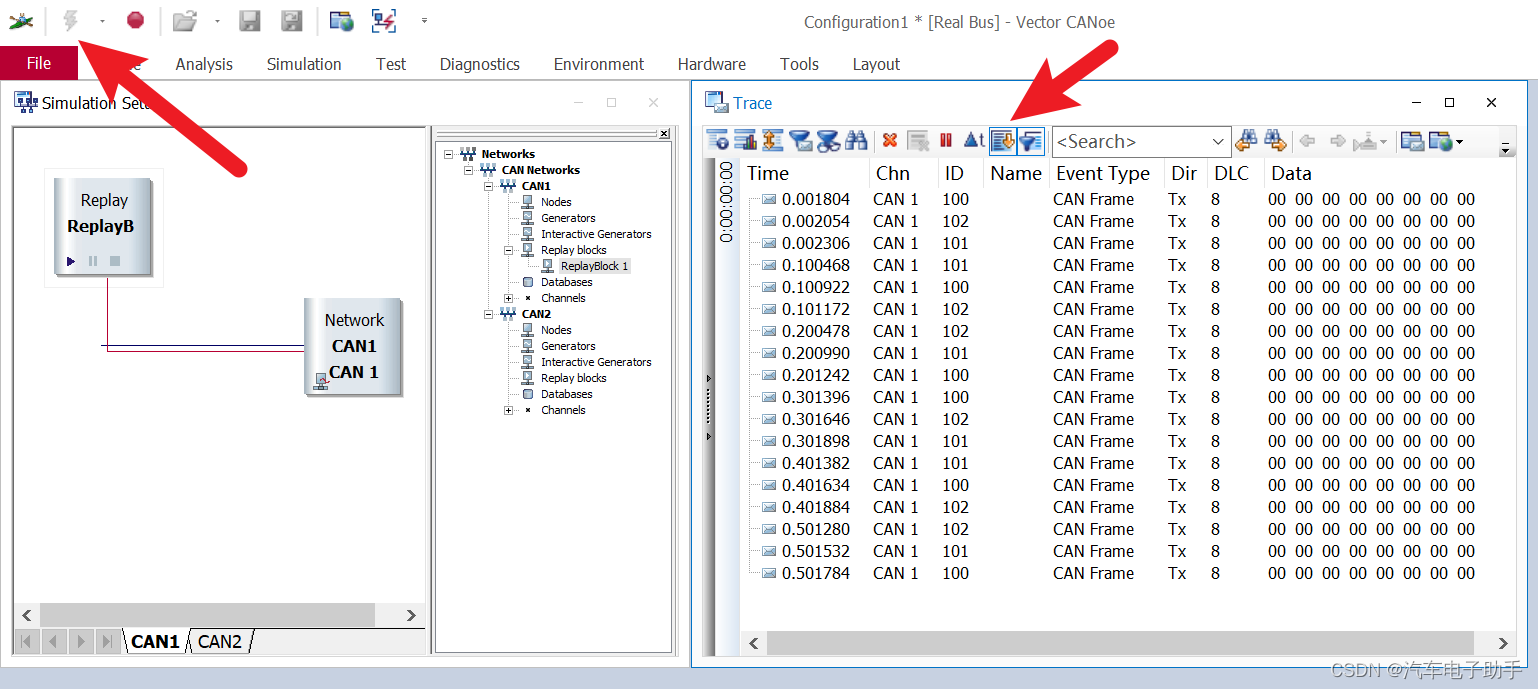
图1-6
2 根据需要配置Replay blocks
2.1 以CAN Log.asc/blf文件中“帧起始时间”启动回放
Start timing conditions中参数说明:
Immediately:单击闪电按钮后,CAN LOG中第一帧为起点(既0秒),立即发出该第一帧,其它帧之间的间隔时间为间隔发送时间,见图1-6。图0-1中原始的CAN Log记录到第一帧实际是3秒后发出,这是二者的差异。
With the first event time:单击闪电按钮后,按照CAN LOG中第一帧时间延时发送,其它帧之间的间隔时间为间隔发送时间(及发送时间由Log文件中的原始时间定义。),见图2-1。同图0-1中原始的CAN Log保持一致,见图2-2。
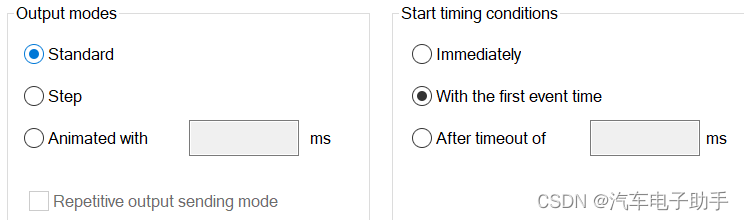
图2-1
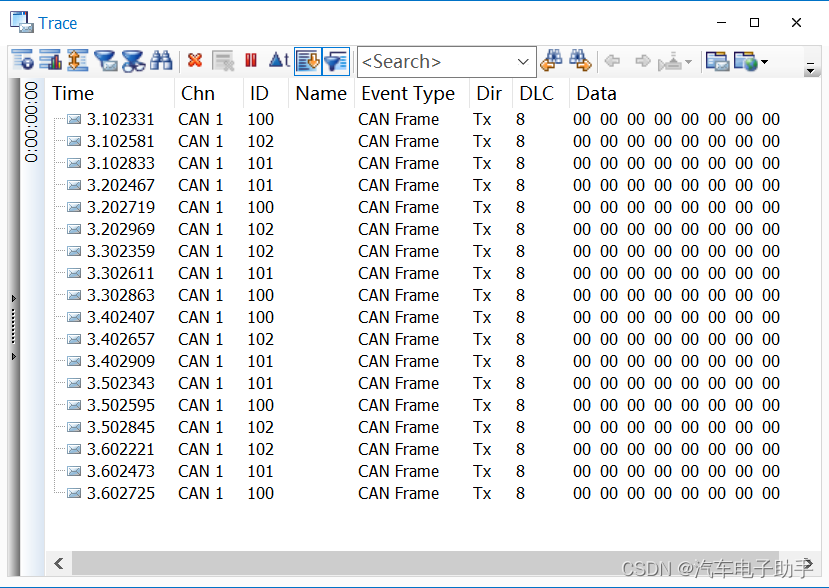
图2-2
2.2 延时启动CAN Log.asc/blf文件回放
Start timing conditions中参数说明:
After timeout of … ms:单击闪电按钮后,按照编辑框中输入时间,延时发送CAN Log中的第一帧。见图2-3和图2-4。
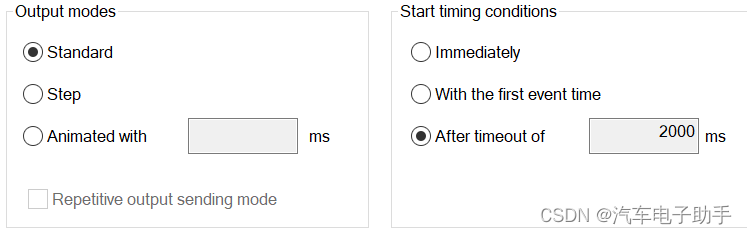
图2-3
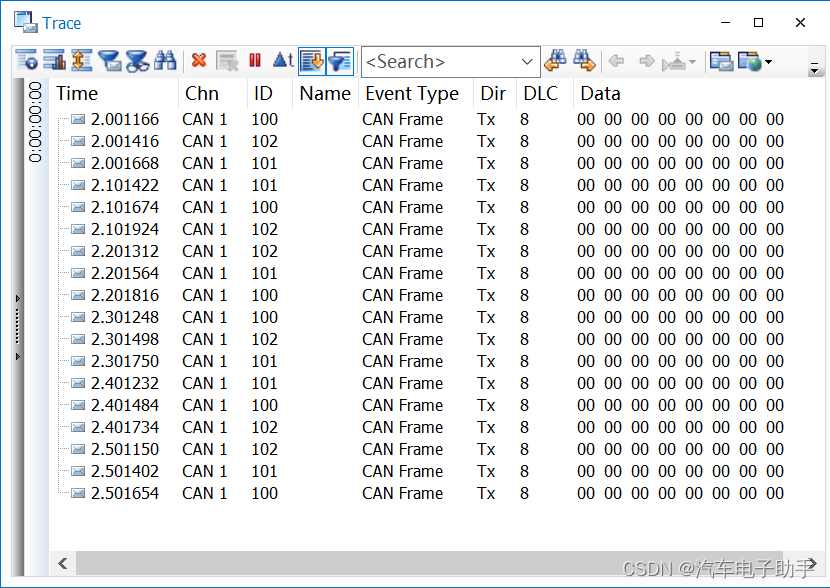
图2-4
2.3 手动逐个回放CAN Log.asc/blf文件中的每一帧报文
Output modes中参数说明:
Standard:将根据其time stamp回放。
Step:单击闪电按钮后,每单击一次Simulation Setup中的Replay block启动按钮(箭头指向的位置),按顺序发送CAN Log中的一帧,见图2-5和图2-6。
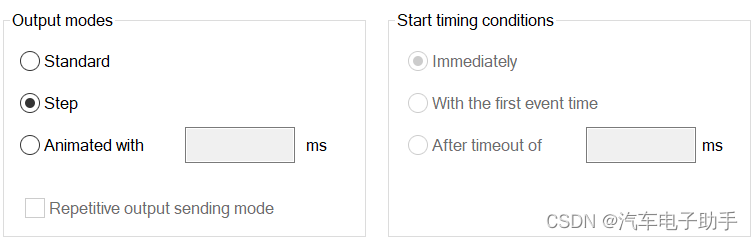
图2-5
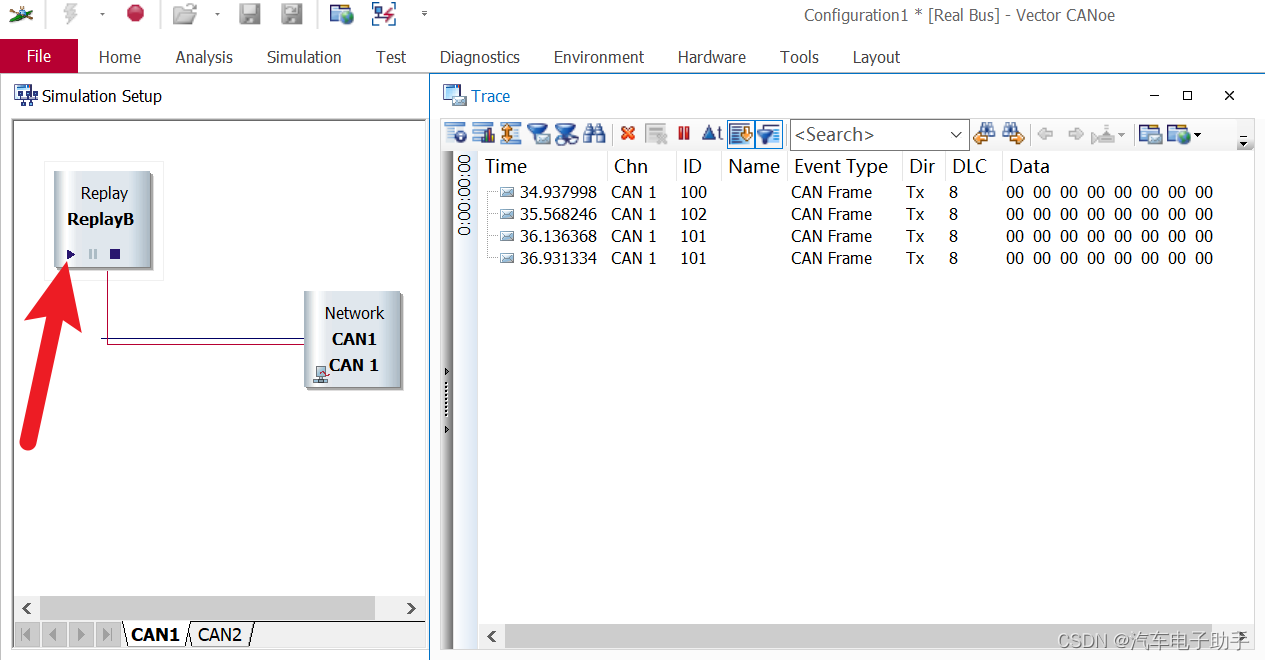
图2-6
2.4 按照“自定义间隔时间”回放CAN Log.asc/blf文件中的每一帧报文
Output modes中参数说明:
Animated with … ms:单击闪电按钮后,按照编辑框中输入时间,按顺序CAN Log中的顺序,以相同的“自定义间隔时间”发送每一帧,见图2-7和图2-8。
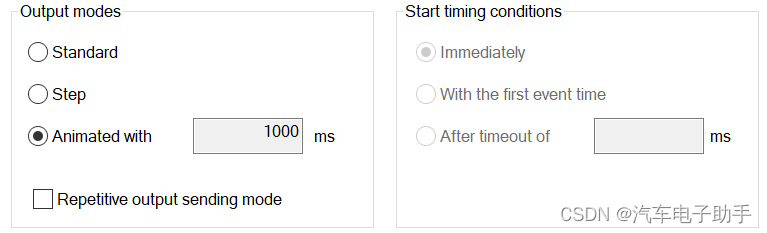
图2-7

图2-8
2.5 循环回放CAN Log.asc/blf文件
Output modes中参数说明:
Repetitive output sending mode:若勾选该选项,在Standard/Step/ Animated with … ms模式下,CAN Log文件回放完一次后,从头开始,自动启动循环回放,见图2-9和图2-10。

图2-9
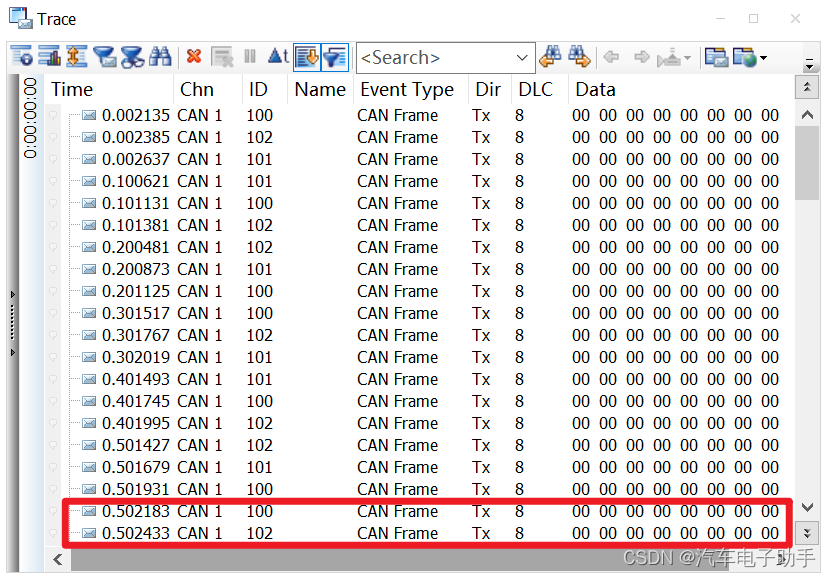
图2-10
2.6 选择回放CAN Log.asc/blf文件中的CAN Channel(CAN1,CAN2,CAN3…)
Channel Mapping子页中的Source表示CAN Log文件中的CAN1,CAN2,CAN3…;Target表示映射的Trace窗口中的CAN Channel(CAN1,CAN2,CAN3…)。见图2-11。
有以下技巧:
- CAN Log文件中的CAN1映射到Trace窗口中的CAN2进行回放,则Target中选择CAN2;
- CAN Log文件中存在CAN1,CAN2,CAN3…多路报文,如果仅回放CAN1报文,则在Target中对应项中选择Ignore。
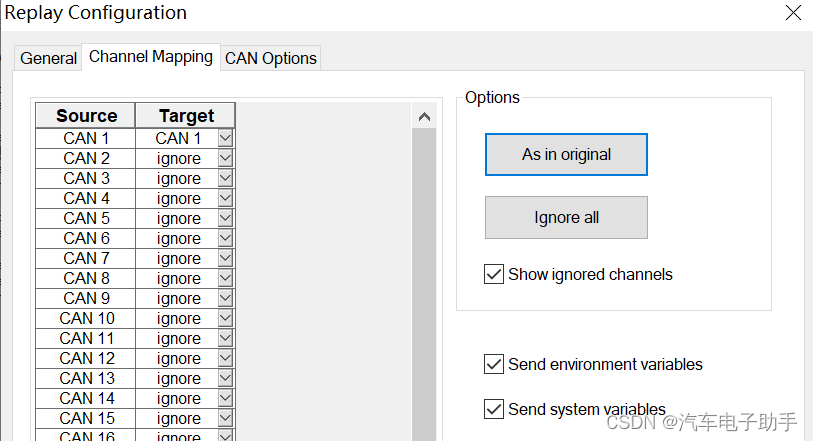
图2-11
2.7 选择回放CAN Log.asc/blf文件中标记为Tx/Rx的报文
在一个CAN Log文件中,并不是所有的报文都标记为Rx,有些可能标记为Tx。在CAN Options子页中,勾选Tx messages表示回放CAN Log文件中标记为Tx报文;勾选Rx messages表示回放CAN Log文件中标记为Rx报文。见图2-12。
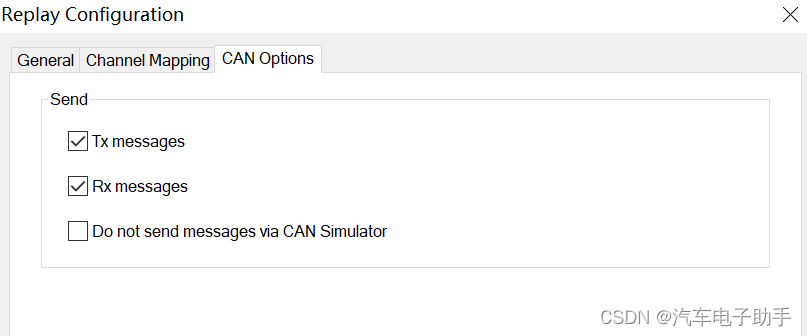
图2-12
2.8 过滤CAN Log.asc/blf文件中某些报文进行回放
参考博文《在CANoe/CANalyzer中给CAN Log.asc/blf文件“瘦身”![]() https://blog.csdn.net/qfmzhu/article/details/128943419》,先批量删除CAN Log中某些帧(如UDS/OBD诊断响应报文…),再根据第2.1~2.7章节,进行回放。
https://blog.csdn.net/qfmzhu/article/details/128943419》,先批量删除CAN Log中某些帧(如UDS/OBD诊断响应报文…),再根据第2.1~2.7章节,进行回放。
结尾
获取更多“汽车电子资讯”和“工具链使用”,
请关注CSDN博客“汽车电子助手”,做您的好助手。